Ereignis-ID 158 Fehler – Zuweisung identischer Festplatten-GUIDs in Windows 10
In diesem Beitrag untersuchen wir die Ursachen und Abhilfemaßnahmen für das protokollierte Fehlerereignis – Ereignis-ID 158(Event ID 158) . Das Ereignis weist darauf hin, dass zwei oder mehr Festplattengeräten in Windows 10 identische Festplatten- GUIDs zugewiesen wurden .
GUID (oder UUID ) ist ein Akronym für „Globally Unique Identifier“ (oder „Universally Unique Identifier“). Es ist eine 128-Bit-Ganzzahl, die zur Identifizierung von Ressourcen verwendet wird. Der Begriff GUID wird im Allgemeinen von Entwicklern verwendet, die mit Microsoft -Technologien arbeiten, während UUID überall sonst verwendet wird.
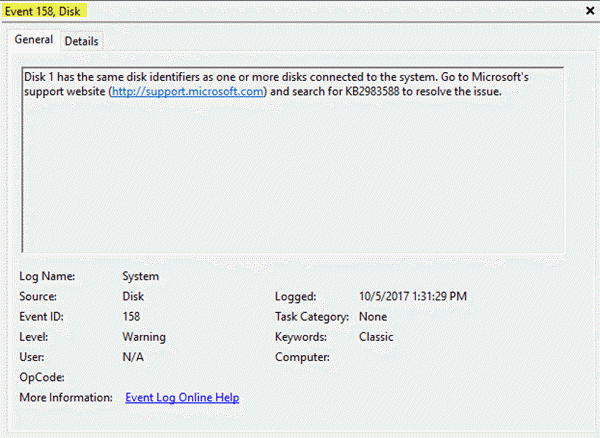
Ereignis-ID 158(Event ID 158) wird für identische Datenträger- GUIDs protokolliert(GUIDs)
Der Fehler mit der Ereignis-ID 158(Event ID 158) hat keine Auswirkungen auf die Funktionalität oder Leistung der Windows 10 -Clientsysteme. Dieses Ereignis gibt eine Warnung aus, dass mehrere Festplatten im System dieselben Identifikationsinformationen (wie Seriennummer, Seite 83 IDs usw.)

Was sind die möglichen Ursachen für den Fehler mit der Ereignis-ID 158(Event ID 158) ?
Der Ereignis-ID 158-(Event ID 158) Fehler kann durch eine von mehreren verschiedenen Situationen ausgelöst werden. Die beiden häufigsten Situationen sind die folgenden:
- Wenn mehrere Pfade zu demselben physischen Datenträger verfügbar sind, Microsoft Multipath I/O ( MPIO ) jedoch nicht aktiviert ist, wird das Gerät dem System über alle verfügbaren Pfade angezeigt. Dies führt dazu, dass dieselben Geräte-ID-Daten (z. B. Geräte-Seriennummer(Device Serial Number) , Hersteller-ID(Vendor ID) , Produkt-ID(Product ID) usw.) mehrmals offengelegt werden.
- Wenn virtuelle Festplatten (VHD) durch Kopieren und Einfügen dupliziert werden, um zusätzliche virtuelle Maschinen (VMs) zu erstellen , wird keine der internen Datenstrukturen geändert. Daher haben die VMs dieselben Datenträger- GUIDs und dieselben ID-Informationen (z. B. Device Serial Number , Vendor ID , Product ID usw.).
Aktivieren Sie MPIO, um die Ereignis-ID 158 aufzulösen
Laut Microsoft – um dieses Problem zu lösen, wenn mehrere Pfade zu den physischen Festplattengeräten verfügbar sind, aktivieren Sie MPIO(MPIO) . IMPIO ( Multi-Path Input Output ) ermöglicht den Aufbau eines fehlertoleranten Transports zu einem Datenspeichersystem. Sie können MPIO über die Funktionsliste des Server-Managers ( Multipath (List)Multipath I/O ) aktivieren. Wenn MPIO aktiviert ist, kann das System die Laufwerke beanspruchen und nur eine Instanz jedes Festplattengeräts verfügbar machen, wenn der Computer neu gestartet wird.
Wenn mehrere VHDs als Duplikate identifiziert werden, verwenden Sie außerdem den ResetDiskIdentifier - Parameter des Windows PowerShell-Cmdlets Set-VHD(Set-VHD Windows PowerShell) .
Bonus-Tipp(Bonus tip) : Aktualisieren Sie Ihre Windows 10-PC-Chipsatztreiber und wenn Sie eine SD-Karte verwenden, die in einen USB -Kartenleser eingelegt ist, trennen Sie den Kartenleser von Ihrem PC und schließen Sie ihn nur bei Bedarf an.
Hope this helps!
Related posts
Behebung des Fehlers Ereignis-ID 7031 oder 7034, wenn sich der Benutzer vom Windows 10-Computer abmeldet
Beheben Sie den Problemereignisnamen BEX64 in Windows 10
Fix Ereignis-ID 454 Fehler – Leistungsprobleme des Benutzerprofils in Windows 10
Ereignis-ID 10006 und 1530: COM+-Anwendung funktioniert nicht in Windows 10
Dieser PC kann aufgrund von Parity Storage Spaces nicht auf Windows 10 aktualisiert werden
So ändern Sie den Standardspeicherort der Ereignisprotokolldatei in Windows 10
Hid.dll nicht gefunden oder fehlender Fehler in Windows 10
Drucker-Spooler-Fehler unter Windows 10 beheben
Sehen Sie digitales Fernsehen und hören Sie Radio unter Windows 10 mit ProgDVB
Option „Symbolleisten ausblenden“ im Kontextmenü der Taskleiste in Windows 10
Das Grafiksystem auf einem Windows 10-Computer konnte nicht initialisiert werden
Ein kritischer Systemprozess lsass.exe ist in Windows 10 fehlgeschlagen
So deaktivieren Sie Wechselmedienklassen und -zugriff in Windows 10
Die Skriptdatei HPAudioswitchLC.vbs kann beim Start in Windows 10 nicht gefunden werden
Koppeln Sie Microsoft Modern Keyboard mit Fingerabdruck-ID unter Windows 10
Lesen Sie das Ereignisanzeigeprotokoll für Chkdsk in Windows 10
Ereignis-ID 14 und 17 behoben – TPM-Befehlsfehler unter Windows 10
So beheben Sie den ESENT-Fehler mit der Ereignis-ID 642 unter Windows 11/10
Ein Dienst startet nicht Fehler mit Ereignis-ID 7000, 7009, 7011
So beheben Sie Dateisystemfehler unter Windows 10
